
AirPrint'i Kullanma
Bu bölümde, AirPrint'i kullanmak için gereken ayarlar ve Apple cihazlarından yazdırma yordamı açıklanmaktadır.
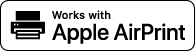
|
AirPrint Ayarları
|
|
AirPrint'in İşlevleri
|
|
Sorun Giderme
|
AirPrint Ayarlarını Yapılandırma
Makinenin adı ve kurulum yeri de dahil olmak üzere, makineyi tanımlamak için kullanılan bilgileri kaydedebilirsiniz. AirPrint kullanmak için gereken ayarlar, Uzak Kullanıcı Arabirimi kullanılarak yapılandırılabilir.
Uzak Kullanıcı Arabirimini Kullanarak Ayarları Yapılandırma
1
Uzak Kullanıcı Arabirimi'ni başlatın ve Sistem Yöneticisi Modu'nda oturum açın. Uzak Kullanıcı Arabirimini Başlatma
2
[Ayarlar/Kayıt] öğesine tıklayın.
iPad, iPhone veya iPod touch gibi bir mobil aygıt kullanıyorsanız, bu bölümde "tıklama" sözcüğünü "dokunma" olarak düşünün.
3
[Ağ Ayarları]  [AirPrint Ayarları] öğelerine tıklayın.
[AirPrint Ayarları] öğelerine tıklayın.
 [AirPrint Ayarları] öğelerine tıklayın.
[AirPrint Ayarları] öğelerine tıklayın.4
Gerekli ayarları belirleyin ve [Tamam] seçeneğine tıklayın.
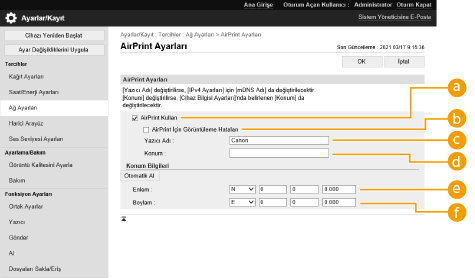
 [AirPrint Kullan]
[AirPrint Kullan]
AirPrint'i etkinleştirmek için onay kutusunu seçin. AirPrint'i devre dışı bırakmak için onay kutusunun işaretini kaldırın.
 [AirPrint İçin Görüntüleme Hataları]
[AirPrint İçin Görüntüleme Hataları]
AirPrint ile yazdırıyorsanız ve yazdırma dosyasıyla ilgili bir sorun varsa ve dosya doğru yazdırılmıyorsa, kontrol panelinde hata ekranlarının görünüp görünmeyeceğini seçmek için bu ayarı kullanabilirsiniz.
 [Yazıcı Adı]
[Yazıcı Adı]
Makinenin adını girin. [Tercihler] (Ayarlar/Kayıt) menüsündeki [mDNS Ayarları] ([Ağ Ayarları]) bölümünde daha önce bir mDNS adı kaydedilmişse kayıtlı ad görüntülenir.
 [Konum]
[Konum]
Makinenin konumunu girin. [Yönetim Ayarları] (Ayarlar/Kayıt) öğesindeki [Cihaz Bilgisi Ayarları] [Cihaz Yönetimi] bölümünde önceden bir konum kayıtlıysa, kayıtlı konum görüntülenir.
 [Enlem]
[Enlem]
Makinenin kurulu olduğu konumun enlemini girin.
 [Boylam]
[Boylam]
Makinenin kurulduğu olduğu konumun boylamını girin.
5
Makineyi yeniden başlatın.
Makineyi kapatin, en az 10 saniye bekleyin ve yeniden açin.
Kontrol Panelindeki Ayarları Yapılandırma
1
<Ana Menü> ekranında <Ayarla> öğesini seçin. <Ana Menü> Ekranı
2
<Tercihler>  <Ağ>
<Ağ>  <AirPrint Kullan> öğelerini seçin.
<AirPrint Kullan> öğelerini seçin.
 <Ağ>
<Ağ>  <AirPrint Kullan> öğelerini seçin.
<AirPrint Kullan> öğelerini seçin.Bu ayarın yapılandırılabilmesi için Yönetici PIN'inin girilmesi gerekir.
3
<Açık> öğesini seçin.

|
[AirPrint Kullan] öğesini seçerseniz, <TCP/IP Ayarları> bölümündeki ayarlar <Açık> olarak ayarlanır.HTTP Kullan
IPP Baskı Ayarları
IPv4 mDNS Kullan
IPv6 mDNS Kullan
|

|
|
Daha önce belirlediğiniz [Yazıcı Adı] öğesini değiştirirseniz, o ana kadar yazdırma yapabildiğiniz Mac'ten artık yazdıramayabilirsiniz. Bunun nedeni IPv4 için <mDNS Adı> (DNS Ayarlarını Yapma) öğesinin de otomatik olarak değiştirilmesidir. Bu durumda bu makineyi Mac'e tekrar ekleyin.
AirPrint kullanılırken, IPv6’nın mDNS adı için <mDNS içn IPv4 Adı Klln> seçeneği <Açık> olarak ayarlanır.
Yazıcı adını girmek, AirPrint'i destekleyen birden çok yazıcıyı tanımlamayı kolaylaştırır.
|
AirPrint için Ekranı Görüntüleme
Hem AirPrint Ayarlarına erişebileceğiniz, hem de kağıt ve toner kartuşu gibi sarf malzemeleri hakkında bilgileri görüntüleyebileceğiniz AirPrint ekranını görüntüleyebilirsiniz. Ayrıca, güvenlik işlevi ayarlarını yapılandırabilirsiniz.
Mac'ten görüntüleme
1
Masaüstündeki Dock'ta [Sistem Tercihleri] öğesine tıklayın  [Yazıcılar ve Tarayıcılar].
[Yazıcılar ve Tarayıcılar].
 [Yazıcılar ve Tarayıcılar].
[Yazıcılar ve Tarayıcılar].2
Makineyi seçin ve [Seçenekler ve Malzemeler] öğesine tıklayın.
3
[Yazıcı Web Sayfasını Göster] öğesine tıklayın.
4
Uzak Kullanıcı Arabiriminde oturum açma
AirPrint ayarlarını değiştirmek için yönetici olarak oturum açmanız gerekmektedir.
AirPrint Ekranını Yapılandırma
Yönetici ayrıcalıklarıyla oturum açarsanız, AirPrint sayfasının AirPrint ayarlarını da değiştirebilirsiniz.
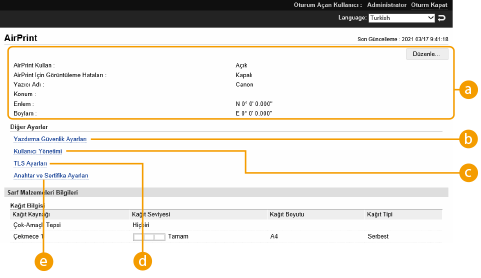
 [AirPrint]
[AirPrint]
AirPrint ayarlarında girilen makinenin adı ve konumu gibi değerleri kontrol etmenizi sağlar. Ayarları değiştirmek için [Düzenle] öğesine tıklayabilirsiniz.
 [Yazdırma Güvenlik Ayarları]
[Yazdırma Güvenlik Ayarları]
TLS ve kimlik doğrulaması kullanılarak yazdırmak için gereken ayarları belirtin.
<IPP Baskı Ayarları> zaten ayarlanmışsa mevcut ayarlar gösterilir. [Yazdırma Güvenlik Ayarları] menüsünde kaydedilmiş değerler, <IPP Baskı Ayarları> içindeki değerlere göre değişir.
 [Kullanıcı Yönetimi]
[Kullanıcı Yönetimi]
Kimlik doğrulaması için kullanıcı ekleyebilir/düzenleyebilirsiniz. Kullanıcıları Yönetme
 [TLS Ayarları]
[TLS Ayarları]
TLS için kullanılan anahtarı ve sertifikayı değiştirmenizi sağlar. TLS için Anahtar ve Sertifika Yapılandırma
 [Anahtar ve Sertifika Ayarları]
[Anahtar ve Sertifika Ayarları]
Bir anahtar ve sertifika oluşturup yüklemenize veya bir sertifika verilmesini talep etmenize olanak tanır. TLS için Anahtar ve Sertifika Yapılandırma
Sarf Malzemelerini ve Cihaz Sürümünü Denetleme
Makinenin kağıt kaynakları, kalan toner miktarı ve cihaz sürümüyle ilgili bilgileri denetleyebilirsiniz.
Ticari Markalar
Apple, Bonjour, iPad, iPhone, iPod touch, Mac, macOS, OS X ve Safari; Apple Inc.'in ticari markalarıdır. AirPrint ve AirPrint logosu, Apple Inc.'in ticari markalarıdır.
iOS, ABD ve diğer ülkelerde Cisco'nun ticari markası veya tescilli ticari markasıdır ve lisanslı olarak kullanılmaktadır.